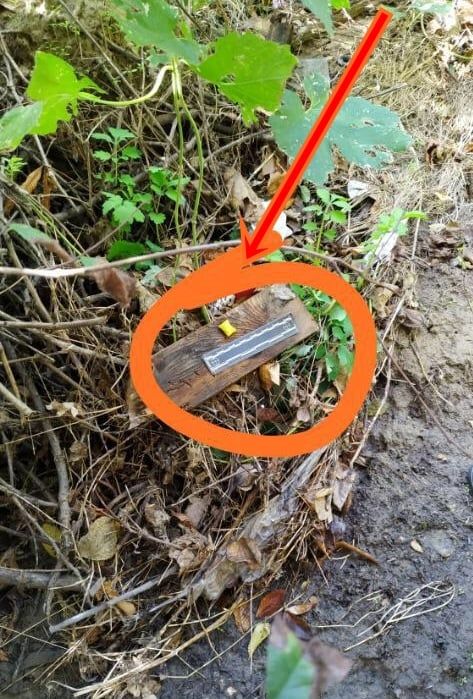Закладки—ArcGIS Pro | Документация
Закладка — это навигационный ярлык, закрепляющий локацию на карте или перспективу в сцене, к которой можно возвращаться в ходе работы и делиться ей с другими. Закладки можно использовать для создания ключевых кадров в анимации или страниц в сериях карт закладок.
Закладки могут хранить и использовать свойства слоев с включенным временем или диапазонами. Вы можете создать пространственную закладку для конкретной временной точки, например, расположение тайфуна в какой-то день, или создать закладку для конкретного диапазона значений, например, для второго этажа здания
Для доступа к закладкам и их настройкам на вкладке Карта в группе Навигация щелкните Закладки . Вы можете создать закладки или импортировать существующие закладки из файла (.dat или .bkmx). Закладки представлены в виде списка с изображением-иконкой, названием и дополнительным описанием. Щелкните на закладке в ниспадающей галерее, чтобы перейти к ней.
Ниспадающее меню Закладки используется для следующих задач:
| Опция | Описание |
|---|---|
Настройка фильтра галереи | Выберите целевую карту или сцену, если у вас есть несколько карт с разными закладками. |
Обновить закладку и Удалить закладку | Щелкните на закладке правой кнопкой мыши, чтобы ее обновить или удалить. |
Новая закладка | Откройте диалоговое окно Создать закладку, чтобы сохранить текущий экстент в виде новой закладки из активной карты или сцены. Включенные свойства времени или диапазонов для слоев также сохраняются. |
Управление закладками | Откройте панель Закладки, где вы можете работать с ними и организовывать порядок. |
Экспорт закладок | Откройте диалоговое окно Экспорт, чтобы сохранить закладки из текущей карты или сцены в файл закладок (. |
Импорт закладок | Откройте диалоговое окно Импорт, чтобы найти и добавить закладки к текущей карте или сцене из файла закладок (.bkmx, .dat). |
Игнорировать время | Перейдите к Опциям закладок, чтобы открыть дополнительное меню. Поставьте отметку, чтобы переходить к перспективе камеры только для закладки без изменения бегунка времени. |
Перейдите к Опциям закладок, чтобы открыть дополнительное меню. Поставьте отметку, чтобы переходить к перспективе камеры только для закладки без изменения бегунка диапазона. | |
Показать описания | Перейдите к Опциям закладок, чтобы открыть дополнительное меню. |
Показывать надпись закладки | Перейдите к Опциям закладок, чтобы открыть дополнительное меню. Поставьте отметку, чтобы показывать имя закладки в виде при приближении к ней. Имя закладки будет некоторое время отображаться внизу по центру вида. |
Закладки организованы по карте или сцене, в которой они были созданы в текущем проекте. Опции вроде обновления закладок применяются только к закладкам, которые были созданы в активном виде. Если опция недоступна, убедитесь, что вы находитесь в правильной активной карте или сцене.
Навигация с помощью закладок
Навигация по закладкам осуществляется одним из способов:
- Щелкните закладку в галерее быстрого доступа Закладки на вкладке Карта.

- На панели Закладки наведите указатель на закладку и щелкните Приблизить к , чтобы центировать и приблизить к точному местоположению выбранной закладки. Либо щелкните Перейти к , чтобы центрировать вид на местоположении закладки, не изменяя при этом масштаб.
Если вы хотите перемещаться по нескольким видам одновременно с помощью закладок, убедитесь, что виды связаны, потому что закладки обновляют только активную карту или вид сцены.
Чтобы настроить скорость, с которой навигация обновляет вид, установите для параметра Скорость автопилота навигации значение мгновенного или более медленного, постепенного перехода. Откройте диалоговое окно Опции на вкладке Проект и щелкните вкладку Навигация. Передвиньте бегунок для настройки скорости масштабирования. Чем больше значение в секундах, тем дольше будет идти переход к закладке.
Вы можете перемещаться между закладками, даже если свойства масштаба карты ограничивают отображение некоторых масштабов.
Если вы переключаетесь между картами и сценами, экстент может отличаться от исходного вида, в котором была создана закладка.
Связанные разделы
Отзыв по этому разделу?
Управление закладками | Microsoft Docs
- Чтение занимает 7 мин
В этой статье
Закладки помогают людям быстро находить важные сайты и средства только с помощью поиска. Каждая закладка включает в себя заголовок, URL-адрес, набор ключевых слов, которые могут быть удобными для пользователя, чтобы вызвать закладки, и категорию.
Что делает большую закладку
Большая закладка имеет четыре ключевых элемента:
- Сильное, информативное название. Цель не более восьми слов или около 60 символов максимум. Вы хотите, чтобы пользователи щелкнули название и просмотрели содержимое, но избегали очевидных кликбайт:
- Хорошо. Попробуйте вкусные избранное на этой неделе из меню кафетерий. Заголовок понятен, лаконичен и интересен, но может быть перепроизводство.
- Лучше: меню кафетерий на этой неделе. Не перепроизводит и не звучит, как в качестве ad.
- Избегайте. Вы не поверите, что придет в меню кафетерий на этой неделе. Использует клише clickbait, которые звучат как ad.
- Краткое описание , около 300 символов, которое суммирует назначение или функциональность связанного ресурса.
- Коллекция ключевых слов, которые помогут людям найти закладки при поиске. Мы предлагаем минимум пять ключевых слов. Кроме того, включите варианты, которые люди в вашей организации могут использовать, например, обеденное меню, меню обедов и меню кафе, которые могут быть вариациями для меню кафетериев.

- Полезный набор категорий, упрощает сортировку и фильтрацию закладки в центре администрирования. Пользователи никогда не видят заданной категории.
Создание ответов на закладки
В Центр администрирования Microsoft 365перейдите к закладки и выберите, как создать новые закладки:
- Добавление закладок
- Результаты SharePoint импорта
- Добавление закладки по умолчанию и предлагаемых закладок
- Импорт закладок
- Публикация или обзор рекомендуемых закладок
Добавление закладок
Администраторы и редакторы поиска могут добавлять закладки в Центр администрирования Microsoft 365 и публиковать или сохранять их для разработки. Публикация закладки немедленно обновляет индекс поиска, что сразу же делает его обнаруживаемым для пользователей. Вы также можете запланировать закладку, указав дату и время ее публикации.
- Опубликовано. Закладки доступны пользователям организации через Поиск (Майкрософт).

- Проект. Закладки, сохраненные в качестве черновиков, недоступны для пользователей. Используйте этот статус, если вы или другие заинтересованные стороны хотите просмотреть или обновить закладки перед их публикацией.
- Запланированные: закладки, которые будут опубликованы в указанную дату и время.
Вы можете использовать расширение браузера Поиск (Майкрософт) создателя контента, чтобы легко добавлять закладки. Просто перейдите на сайт, который нужно добавить в качестве закладки, и нажмите кнопку Добавить в расширении. Чтобы установить расширение для Microsoft Edge Или Google Chrome, перейдите в веб-магазин Chrome и добавьте его в браузер.
Если ваша организация настроит в SharePoint повышенную результативность, можно импортировать названия, URL-адреса и описания из продвигаемого результата для клиента в Поиск (Майкрософт) и сделать импортируемый контент доступным для пользователей. В большинстве случаев импорт SharePoint результатов занимает всего несколько минут.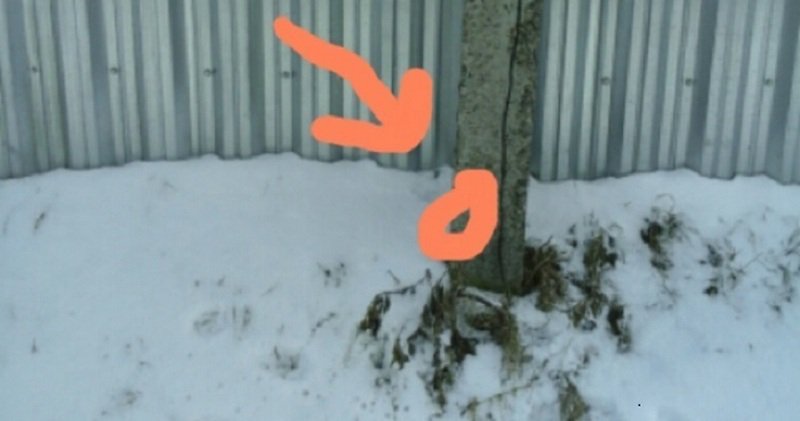
Добавление закладки по умолчанию и предлагаемых закладок
Мы включили некоторые закладки по умолчанию, которые могут оказаться полезными для пользователей, включая закладки для отдела кадров, преимущества, ИТ-поддержку, управление паролями и другие. Просмотрите, обновите и опубликуйте эти предложенные закладки, чтобы сразу предоставить пользователям высококачественные результаты.
Пользователи также могут предложить закладки, которые хотели бы видеть добавленные с помощью ссылок обратной связи в Поиск (Майкрософт). Их рекомендации будут отображаться в качестве закладки.
Импорт закладок
Используйте функцию Import, чтобы сделать добавление или редактирование большого количества закладок быстрее и проще. Используйте его для:
Используйте его для:
- Массовое добавление закладок: добавьте сведения в файл шаблона закладок и импортируете его.
- Массовые закладки для редактирования: экспорт закладок в файл .csv, изменение сведений о закладки в экспортируемом файле, а затем импортируем измененный файл.
Несколько важных моментов в файле шаблона:
- Никогда не редактировать данные в этих полях: ID, Last Modified и Last Modified By
- Если вы включаете ID существующей закладки, она будет заменена сведениями в файле импорта.
- Для существующих закладок с одинаковым названием или URL-адресом закладки будут обновлены сведениями в файле импорта.
- В файле шаблона требуются не все поля, а обязательные поля различаются в зависимости от состояния закладки.
- На основе поля состояния закладки будут сохранены в качестве черновика, предложенного, запланированного, исключенного или будут опубликованы автоматически.
- Для партнеров, которые управляют несколькими организациями, вы можете экспортировать закладки из одной организации и импортировать их в другую.
 Но перед импортом необходимо удалить данные в столбце ID.
Но перед импортом необходимо удалить данные в столбце ID.
Предотвращение ошибок импорта
Если любые обязательные данные отсутствуют или являются недопустимыми, возникает ошибка и создается файл журнала с дополнительной информацией о строках и столбцах, подлежащих исправлению. Внесите необходимые изменения и повторите импорт файла. Вы не можете импортировать или сохранять закладки до тех пор, пока не будут устранены все ошибки.
Чтобы избежать ошибок, убедитесь, что файл импорта правильно отформатирован и:
- содержит строку заголовка и все столбцы из шаблона импорта;
- порядок столбцов совпадает с шаблоном импорта;
- Все столбцы имеют значения, за исключением трех, которые могут быть пустыми: ID, Last Modified и Last Modified By
- Столбец State не пустой, это необходимые сведения
- При импорте опубликованных, предложенных, запланированных или черновиков закладки требуются столбцы Title, URL-адрес и ключевые слова
- При импорте исключенных закладок требуется столбец URL-адреса
Чтобы предотвратить ошибки дублирования закладок к закладке:
- Не используйте дубликаты URL-адресов для разных закладок.
 Если URL-адрес назначен другому закладки и вы пытаетесь добавить его снова из импортного файла, вы получите ошибку. Это также относится к дублированию URL-адресов для других типов ответов.
Если URL-адрес назначен другому закладки и вы пытаетесь добавить его снова из импортного файла, вы получите ошибку. Это также относится к дублированию URL-адресов для других типов ответов. - При обновлении существующих закладок используйте столбец ID закладки. Вы можете обновить любое другое свойство существующей закладки, например ключевое слово или описание, но убедитесь, что закладки есть в соответствующем столбце импортного файла. Если закладки есть, он не будет рассматриваться как новое добавление и не будет обрабатываться как ошибка.
Публикация или обзор рекомендуемых закладок
Чтобы уменьшить усилия вручную, необходимые для добавления закладок, Поиск (Майкрософт) можете оценить ссылки SharePoint организации и рекомендовать закладки. Вы можете просмотреть их перед публикацией или установить их для автоматической публикации. Для рекомендуемых закладок не требуется настройка, они включены и задаются для автоопубликовки по умолчанию. Чтобы изменить эти параметры в любое время, выберите Управление закладки, чтобы открыть панель параметров закладки.
Если включены рекомендуемые закладки, то в движке рекомендаций SharePoint сайтов в организации для определения ссылок с высоким трафиком. После начального периода оценки рекомендуемые закладки будут либо автоматически опубликованы, либо добавлены в список предлагаемых закладок. Затем начнется следующий цикл — 30-дневный период оценки, за которым следует автообнабжание или добавление предложенных закладок.
Мы рекомендуем администраторам поиска или редакторам регулярно проверять эти автообналищенные или предложенные закладки. Кроме того, рекомендуемые закладки никогда не будут включать URL-адреса, найденные в существующих опубликованных, предложенных, запланированных или исключенных закладок.
Чтобы убедиться, что только пользователи с доступом увидят рекомендуемую закладки в результатах работы, для всех рекомендуемых закладки включена функция проверки доступа. Пользователи никогда не увидят рекомендуемую закладки для SharePoint сайта, к который они не могут получить доступ. Эта проверка доступа контролируется параметром Только люди с доступом к этой ссылке в параметре Группы для каждой рекомендуемой закладки.
Эта проверка доступа контролируется параметром Только люди с доступом к этой ссылке в параметре Группы для каждой рекомендуемой закладки.
Проверка доступа остановится, если URL-адрес в рекомендуемой закладке или параметре Группы изменен.
Чтобы предотвратить публикацию или предложение закладки на определенном сайте, можно добавить URL-адрес в исключенный список. Движок рекомендаций никогда не публикует и не предлагает закладку для исключенного сайта или страницы на исключенном сайте.
Ключевые слова и зарезервированные ключевые слова
Закладки могут иметь несколько ключевых слов и использовать одно и то же ключевое слово, но зарезервированное ключевое слово не может быть общим. Зарезервированное ключевое слово — это уникальный термин или фраза, которые запускают одну определенную закладку. Зарезервированное ключевое слово может быть связано только с одним ответом. Используйте зарезервированные ключевые слова экономно.
Вопросы и ответы
В. Сколько времени нужно для того, чтобы закладки были видны в Поиск (Майкрософт) после публикации?
Сколько времени нужно для того, чтобы закладки были видны в Поиск (Майкрософт) после публикации?
A: Закладка доступна в Поиск (Майкрософт) сразу после публикации.
В. Сколько времени нужно для появления рекомендуемой закладки?
A: Рекомендуемые закладки будут отображаться в Поиск (Майкрософт) только в том случае, если включены как рекомендуемые закладки, так и автообнабжание. В течение начального периода оценки в механизме рекомендаций будет оцениваться SharePoint трафика для определения подходящих закладок, а затем их автообназначения. После публикации они сразу становятся доступными в Поиск (Майкрософт).
Вопрос: Сколько времени займет удаление удаленной закладки из результатов Поиск (Майкрософт)?
A. Удаленные закладки немедленно удаляются из результатов работы.
В. Будет Поиск (Майкрософт) закладки с сайтов на всех языках?
A. Да, Поиск (Майкрософт) могут рекомендовать закладки с любого SharePoint сайта, независимо от языка.
Да, Поиск (Майкрософт) могут рекомендовать закладки с любого SharePoint сайта, независимо от языка.
В. Можно ли перестать показывать рекомендуемые закладки в результатах поиска?
A: Чтобы перестать показывать рекомендуемые закладки, отключите автообнаводку в центре администрирования. Рекомендуемые закладки будут добавлены в список предлагаемых закладок.
В. Как определить рекомендуемую закладки в результатах поиска или центре администрирования?
A: В результатах поиска рекомендуемые закладки включают фразу «Предложено для вас» перед URL-адресом. В центре администрирования рекомендуемые закладки будут иметь значение Owner «SYSTEM».
В. Как управлять доступом к рекомендуемой закладке?
A. Движок доступа, спроектированный корпорацией Майкрософт, определяет, доступен ли URL-адрес закладки конкретному пользователю и будет показывать рекомендуемый закладки только правильной аудитории. Однако, если URL-адрес изменен или параметр Группы изменен, инженерный двигатель доступа будет отключен.
Однако, если URL-адрес изменен или параметр Группы изменен, инженерный двигатель доступа будет отключен.
Вопрос: Что произойдет, если в рекомендуемые закладки, добавленные в предложенный список, не будут приняты меры?
A. Чтобы избежать большого объема закладок в предлагаемом списке, рекомендуемая закладка (владелец = SYSTEM) будет стерта через 180 дней.
В. Где найти код приложения для power App?
A. Перейдите Power Apps веб-сайт и просмотреть области Подробные сведения для приложения. Узнайте больше о получении ID приложения.
Добавление и удаление закладок в документе Word или сообщении Outlook
Закладка в Word играет ту же роль, что и в обычной книге: это пометка в тексте, позволяющая легко найти нужный фрагмент снова. Вы можете создать в документе (или в сообщении Outlook) сколько угодно закладок и присвоить каждой из них уникальное имя, чтобы легко их опознавать.
Чтобы добавить закладку, пометьте в документе ту позицию, где вы хотите ее расположить. После этого вы сможете переходить в эту позицию или добавлять ссылки на нее внутри документа или сообщения Outlook. Вы также можете удалять закладки из документа Word или сообщения Outlook.
Создание закладки
-
Выделите текст, изображение или место в документе, с которым нужно связать закладку.
-
Выберите Вставка > Закладка.
-
В поле Имя закладки введите имя и нажмите кнопку Добавить.
Примечание: Имена закладок должны начинаться с буквы. Они могут содержать цифры и буквы, но не пробелы. Если вам требуется разделить слова, используйте символ подчеркивания (_), например Первый_заголовок.

Переход к закладке
После создания закладки вы можете добавлять ссылки на нее внутри документа или быстро переходить к ней в любой момент.
Переход к определенной закладке
Нажмите клавиши CTRL+G, чтобы открыть вкладку Перейти в окне Найти и заменить. В списке Объект перехода выберите пункт Закладка. Введите или выберите имя закладки, а затем нажмите кнопку «Перейти».
Ссылка на закладку
Вы можете также добавлять гиперссылки, которые будут вызывать переход к определенной закладке в том же документе.
-
Выделите текст или объект, который вы хотите использовать в качестве гиперссылки.

-
Щелкните правой кнопкой мыши и выберите «Гиперссылка .
-
В разделе Связать с выберите параметр Место в документе.
-
В списке выберите заголовок или закладку, на которую должна указывать гиперссылка.
Примечание: Чтобы настроить всплывающую подсказку, которая появляется, когда вы наводите указатель мыши на гиперссылку, выберите пункт Всплывающая подсказка, а затем введите нужный текст.
-
Нажмите кнопку ОК.
Если при использовании закладок у вас возникают вопросы или проблемы, ознакомьтесь с различными методами устранения неполадок с закладками.
Удаление закладки
-
Выберите Вставка > Закладка.

-
Чтобы отсортировать список закладок в документе, выберите параметр Имя или Положение.
-
Выберите имя закладки, которую нужно удалить, и нажмите Удалить.
-
Если вы добавили в документ гиперссылку на удаленную закладку, щелкните правой кнопкой мыши связанный текст и выберите пункт Удалить гиперссылку.
Примечание: Чтобы удалить и закладку, и связанный с ней элемент документа, например блок текста, выделите этот элемент и нажмите клавишу DELETE.
10 полезных хитростей Safari на iPhone и iPad — Блог re:Store Digest
Мы собрали 10 приёмов работы с Safari на iPhone и iPad, которые сделают использование браузера быстрее и удобнее.
1. Быстро добавить страницу в закладки
Чтобы добавить текущую страницу в закладки, достаточно зажать кнопку перехода в меню закладок. После этого нужно выбрать пункт «Добавить закладку» из контекстного меню, которое появится на экране.
После этого нужно выбрать пункт «Добавить закладку» из контекстного меню, которое появится на экране.
Таким же образом можно быстро добавить страницу в список отложенного чтения. Для этого нужно выбрать пункт «В список для чтения».
2. Упорядочить открытые вкладки
Чтобы изменить порядок вкладок в соответствующем меню, достаточно зажать любую из них и переместить на необходимое место
3. Закрыть текущую вкладку
Если вы хотите закрыть текущую вкладку, переходить в меню вкладок не нужно. Достаточно зажать его кнопку, а потом выбрать пункт «Закрыть вкладку» в контекстном меню, которое появится на экране.
Таким же образом можно закрыть все вкладки («Закрыть X вкладок»), открыть новую вкладку («Новая вкладка») и новую частную вкладку («Новая частная вкладка»).
4. Закрыть все вкладки
Чтобы закрыть сразу все вкладки, можно также перейти в соответствующее меню и зажать кнопку «Закрыть». После этого нужно выбрать пункт «Закрыть X вкладки».
После этого нужно выбрать пункт «Закрыть X вкладки».
5. Найти конкретные активные вкладки
Если у вас много открытых вкладок, можно найти нужную с помощью поиска. Для этого нужно смахнуть их сверху вниз и ввести запрос в строку «Поиск во вкладках».
6. Убрать вкладки по запросу в поиске
Вы также можете избавиться от конкретных вкладок в соответствующем меню. Для этого нужно отфильтровать необходимые с помощью поисковой строки, а потом зажать кнопку «Отменить» и выбрать «Закрыть X вкладок, совпадающих с».
7. Открыть последние закрытые вкладки
Если вы случайно закрыли одну или несколько открытых вкладок, вы можете вернуть их. Для этого нажмите и удерживайте кнопку «+» в соответствующем меню.
После этого вы сможете выбрать вкладки, которые необходимо восстановить. Для этого нажмите любой пункт из списка на экране.
8. Перейти к любым предыдущим страницам
Вы можете вернуться не только на последнюю предыдущую страницу, но и на несколько шагов назад. Для этого зажмите кнопку «Назад» и выберите любую из ранее открытых вкладок в появившемся списке.
Для этого зажмите кнопку «Назад» и выберите любую из ранее открытых вкладок в появившемся списке.
9. Загрузить настольную версию сайта
Если вам нужна дополнительная информация, которой нет в мобильной версии сайта, вы можете загрузить настольную. Для этого зажмите кнопку обновления страницы и выберите «Полная версия сайта».
10. Вставить ссылку и сразу же перейти
Когда вы копируете ссылку на сайт из любого источника, можете быстро перейти на страницу через Safari. Для этого зажмите адресную строку браузера и выберите «Вставить и перейти».
Как создать закладку для сообщения в Скайпе? | Поддержка Skype
Вы можете легко сохранять важные сообщения или мультимедиа в чате Skype в качестве закладки для быстрого доступа позже. Эта функция недоступна в приложении Skype для Android 4.0.4–5.1.
- Выберите Чаты.
- Выберите чат с сообщениями, которые нужно закладки.

- Коснитесь и удерживайте (мобильное устройство) или щелкните правой кнопкой мыши (компьютер) текст сообщения, ссылку или элемент мультимедиа в беседе.
- Выберите в меню пункт Добавить закладку.
- Для подтверждения рядом с сообщением появится закладка. Закладку можно удалить в любое время.
Удаление закладки
- В чате коснитесь сообщения с закладкой и удерживайте его или щелкните правой кнопкой мыши.
- Выберите в меню пункт Удалить закладку.
Просмотр закладок и управление ими
- Щелкните свой аватар.
- Выберите Закладки.
- В окнеЗакладки прокрутите список, чтобы найти нужную закладку.
Чтобы перейти к беседе, в которой находится закладка:
Выберите стрелку рядом с сообщением, закладки. На компьютере наведите курсор на закладку, чтобы выбрать стрелку.
Дополнительные возможности:
в окнеЗакладки коснитесь и удерживайте или щелкните правой кнопкой мыши любую закладку, чтобы:
- Копировать — для копирования элемента мультимедиа на ваше устройство. Эта функция доступна для текста, фотографий (только на компьютере) и смайликов.
- Сохранить — для сохранения элемента мультимедиа на ваше устройство. Эта функция доступна для голосовых сообщений (только на компьютере) и фотографий.
- Переслать — для отправки закладки контакту. Эта функция недоступна для закладок, созданных для стикеров или модзи.
- Удалить закладку — для удаления из окна закладок.
Как найти свои закладки в одноклассниках. Как убрать ссылки из закладок в одноклассниках. Как увидеть свои закладки в Одноклассниках
Если вам хочется иметь быстрый доступ к нужным страницам в Одноклассниках, можно создать для них закладки.
Что представляет собой закладка в Одноклассниках?
Закладки – это инструмент, который обеспечивает возможность быстрого доступа к необходимым вам записям. Добавляя избранный материал в закладки, вы всегда знаете, что он не потеряется и, в нужный момент, вы быстро его найдете.
Делаем закладку в социальной сети Одноклассники
Попробуем разобраться, как же все-таки создать закладку в Одноклассниках. Итак, определим последовательность действий для сохранения записи из ленты:
1. Открываем необходимый пост.
2. Нажимаем на стрелку в правом верхнем углу. Должны появиться варианты действий, среди них будет и добавление в закладки .
Как добавить в закладки фотографию в Одноклассниках
1. Открыть фото.
2. С помощью колесика на мышке, спуститься вниз
. На страничке, под фото, есть место для комментариев, а с правой стороны – перечислены действия, которые вы можете произвести с данной фотографией.-800x600.jpg) Среди вариантов, будет и «Закладка»
.
Среди вариантов, будет и «Закладка»
.
Группа в закладках в Одноклассниках
Чтобы обеспечить быстрый доступ к группе , делаем следующее:
1. Заходим на страничку группы.
2. Под аватаркой группы есть функция «Закладка» .
- будет эффективнее, если подписчики будут добавлять в закладки;
Делаем закладку со страничкой нужного вам человека
Если вам интересна активность того или иного человека , но он у вас не в друзьях – есть вариант сохранить его страничку в своих закладках:
1. Заходим на страничку этого человека.
2. Под аватаркой, есть вариант – «Другие действия» .
3. Нажимаем , выбираем действие из выпадающего списка.
Закладка с видео в Одноклассниках
Для добавления видеоролика необходимо:
1. Кликнуть на название ролика и открыть его в новом окне.
2. Нажать на стрелку
в правом верхнем углу, выбрать действие
.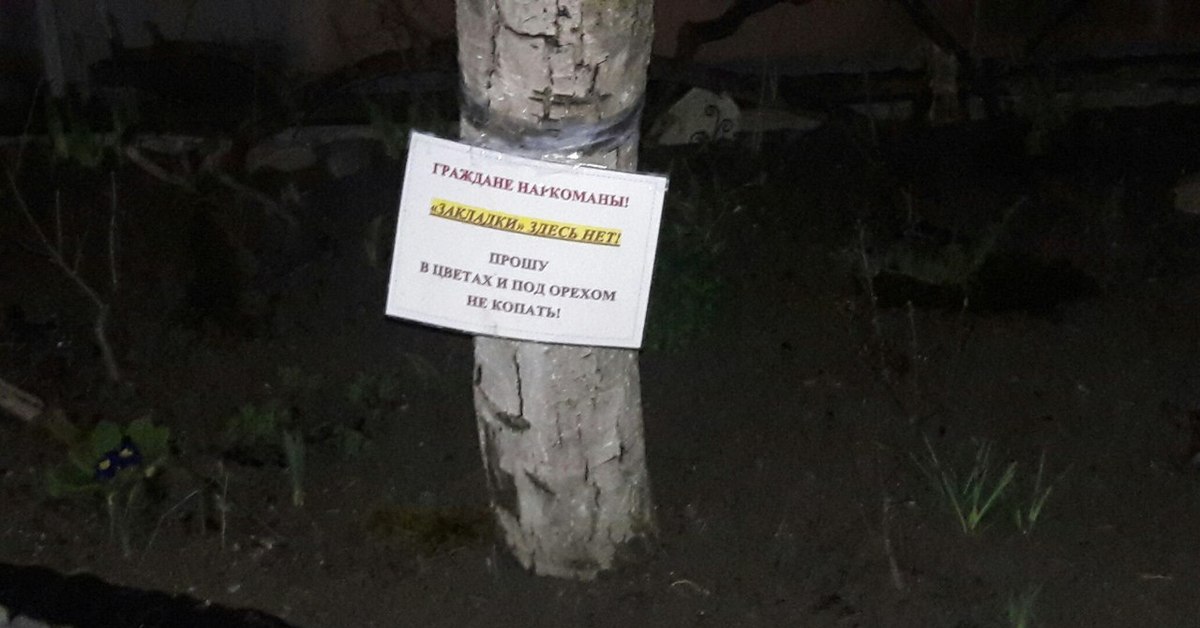
Закладка для фотоальбома в Одноклассниках
1. Открываем альбом.
2. Сверху, в правом углу есть пометка – это и есть закладка .
Где найти созданные закладки?
Все закладки хранятся в вашем профиле, в меню «Еще» → «Закладки» . Здесь вы можете не только просматривать сохраненные записи, но и редактировать их, удаляя те, которые уже не интересны.
В Одноклассниках есть полезная функция – Закладки. В них добавляют интересную фотографию, людей, темы, фотоальбомы. Если вы не хотите добавлять человека в друзья, но периодически посещаете его страницу и хотите иметь к ней быстрый доступ – добавьте данный аккаунт в закладки. Об этом действии пользователь не получит уведомления. Это относится также к фото, сообществам и темам – вы получаете возможность просмотреть информацию без долгого поиска нужного элемента, не афишируя свои действия подпиской.
Со временем отмеченной информации скапливается много и что-то перестает вас интересовать. Чтобы структурировать записи и поддерживать их в актуальном состоянии, периодически удаляйте устаревшие данные. Разберемся, как убрать из закладок в Одноклассниках ненужные элементы.
Чтобы структурировать записи и поддерживать их в актуальном состоянии, периодически удаляйте устаревшие данные. Разберемся, как убрать из закладок в Одноклассниках ненужные элементы.
Перейдите в раздел Закладки. Доступ к нему находится на основной странице, через меню по центру экрана. В пункте «Еще» скрывается искомый раздел:
Или пролистайте заглавную страницу немного вниз – в левой колонке расположен искомый блок, нажмите «Все закладки»:
В разделе собраны отмеченные вами элементы социальной сети, сгруппированные по типам. Просматривать, переходить по ссылкам и удалять будем отсюда:
Пользователи
Чтобы удалить пользователя из Закладок, наведите указатель мыши на картинку его профиля. Если нужного человека нет в списке на основном экране, нажмите «Все люди» и поищите там. Справа в верхнем углу появится значок в виде оранжевой ленточки – кликните на него:
Квадратик профиля окрасится в светло-серый цвет с надписью об успешном удалении. Сейчас есть возможность восстановить человека в избранном обратно – если вы передумали или удалили случайно. Просто выберите «Вернуть»:
Сейчас есть возможность восстановить человека в избранном обратно – если вы передумали или удалили случайно. Просто выберите «Вернуть»:
Отменить удаление можно до перехода в другой раздел. Если вы покинете эту страницу, ссылка на пользователя окончательно исчезнет. Чтобы возвратить людей в свои избранные записи, заново найдите нужный профиль и занесите в данный раздел.
Группы
- Перейдите к перечню отмеченных групп.
- Наведите указатель мыши на картинку ненужной.
- Нажмите на появившуюся яркую ленточку.
Если вы ошиблись при удалении и заметили это сразу, не расстраивайтесь. Выберите ссылочку «Вернуть» и группа вернется обратно.
Фотографии
Похожим способом действуйте при удалении остальных элементов. Чтобы удалить фото из закладок:
- Зайдите в раздел «Все фото».
- Найдите фотографию, которую надо удалить.
- Наведите на изображение курсор.
- Кликните на всплывающую оранжевую ленту в верхнем правом уголке.

Нужно сказать, что как и «ВКонтакте», «Одноклассники» имеют закладки, которые сделали для того, чтобы добавлять туда пользователей. Этот раздел можно считать весьма удобным, так как если нет никакой необходимости добавлять определенного пользователя в друзья, но присутствует желание с ним пообщаться, то можно запросто добавить пользователя в закладки для того, чтобы постоянно не искать это лицо.
Если вы добавите кого»то к себе в закладки об этом не сможет никто узнать. Это действии не будет отражаться в окнах ваших друзей или в ленте активности. Пользователь, который был добавлен к вам в закладки, не будет оповещаться об этом, если он не узнает эту информацию от вас. Закладки — очень удобный способ поиска нужных людей, когда у пользователя огромное количество друзей, а тесное общение он поддерживает с определенными людьми.
Пользователя невозможно будет добавить, если вы находитесь у него в черном списке или когда пользователь закрывает свой профиль. Для многих актуален вопрос: как добавить пользователя в закладки? Ответ очень прост: всего лишь нужно зайти на страницу пользователя, которого хотели бы добавить. Под фотографией объекта вашего внимания будет находиться несколько кнопок: «Написать сообщение» и так далее, а последней будет «Закладка». Кликнув на нее, подтверждаем создание закладки. С данного момента пользователь находиться у вас в закладках.
Под фотографией объекта вашего внимания будет находиться несколько кнопок: «Написать сообщение» и так далее, а последней будет «Закладка». Кликнув на нее, подтверждаем создание закладки. С данного момента пользователь находиться у вас в закладках.
Все закладки располагаются в нижнем левом углу под разделом «Возможно, вы знакомы». После добавления человека в закладки, никто не сможет узнать о том, что вы добавили данного человека. Если закладки сделаны на фото, то при их просмотре вы не попадаете к нему в гости. Занеся человека в закладки и, одновременно, удалив его, пропадет лента, а обсуждения исчезнут только после обновления.
С телефона нельзя занести человека в закладки, так как это действие требует доступ к полной версии программы, а не с сокращенной. Так что доступа к закладкам в этом случае не будет.
Если кто—то занес вас в закладки, и вы знаете кто, то даже если вы занесете этого человека в черный список, вы все равно останетесь у него в закладках. Если вы создадите закрытый профиль в «Одноклассниках», то люди, которые добавили вас в закладки, не смогут к вам зайти. Это смогут сделать только друзья.
Это смогут сделать только друзья.
Если при добавлении человека вы захотели зайти к нему на страничку, то вы будете засвечены у него в качестве гостя. Если же захотите узнать есть ли вы у кого—нибудь в закладках, то ваша пытка окончиться неудачей, так как разработчики пока не придумали такого действия.
Назначение закладок в «Одноклассниках» — это быстрый поиск нужных вам людей. Эта функция дает прекрасную возможность оставаться с человеком на связи даже если по каким—то причинам он не признает тот факт, что вы являетесь его другом.
Здравствуйте, друзья! Многие из нас проводят в социальной сети Одноклассники достаточно много времени. Ведь там можно не только по переписываться с друзьями, но и посмотреть фотографии или фильм, почитать записи, послушать музыку, Вы даже можете найти друга на Одноклассниках. И вот, скажем, Вам интересен определенный человек и группа, соответственно, Вы заходите к ним каждый день, чтобы посмотреть, что нового, и для этого нужно их искать в длинном списке друзей или групп.
Сейчас мы разберемся, как можно облегчить себе задачу, и рассмотрим, зачем нужны закладки в Одноклассниках, где их искать и как добавить к ним человека, фото, группу или запись.
Что такое закладка в Одноклассниках
В принципе, она похожа на ту, которую вы делаете в браузере, когда Вам нравится определенный сайт. Если говорить еще проще, то это как календарик в книге – можно его вложить между страницами, чтобы продолжить читать с того момента, на котором остановились, или повкладывать много листиков, если нравятся какие-нибудь высказывания.
С их помощью на Одноклассниках, у Вас будет быстрый доступ к людям, записям, темам, фото и прочему, то есть, не нужно будет снова искать то, что Вам когда-то понравилось.
О том, что человек, фото или группа добавлены к Вам в закладки, будет свидетельствовать маленький рыжий флажок в левом верхнем углу, и запись будет показана в соответствующем списке.
Где найти в Одноклассниках закладки
Теперь давайте разбираться, где они находятся в Одноклассниках.
В полной версии сайта
Если заходите в Одноклассники через браузер с компьютера или ноутбука, тогда откройте свою страничку и в меню под именем выберите пункт «Еще», затем из выпадающего списка кликните по пункту «Закладки».
Здесь увидите все те, которые были добавленны. Отображаются они по разделам, например, «Люди», «Группы». Слева показан весь список разделов. Для того чтобы быстро найти, например, нужную фотографию, кликните в данном списке по пункту «Фотографии» – откроются все фото, которые Вы добавляли в этот список. Если нужно посмотреть только добавленных людей, выберите пункт «Люди». Думаю, здесь все понятно.
В мобильной версии с телефона
Для тех пользователей, которые пользуются Одноклассниками с телефона, чтобы найти их, нужно сделать следующее. Откройте браузер, Chrome, Yandex, и перейдите на свою страничку в Одноклассниках. Обратите внимание, я сейчас говорю не о мобильном приложении сайта, которое Вы качали с Play Market или App Store, а именно о мобильной версии.
Теперь откройте боковое меню и выберите в нем соответствующий пункт.
Откроется страничка, на которой можно будет посмотреть все, которые вы делали.
Как добавить человека в закладки
Если хотите просматривать профиль определенного человека или друга довольно часто, то чтобы постоянно не искать его, можно сделать быстрый доступ к его страничке. Для этого найдите нужного человека в списке друзей и кликните по нему мышкой.
После этого, откроется главная страничка его профиля. Под аватаркой есть небольшое меню. Кликните в нем по пункту «Другие действия» и выберите из выпадающего списка «Закладка».
Теперь человек внесен в нужный вам список. Соответственно у него под аватаркой, увидите зеленую галочку и подтверждающую надпись. Выбранный друг не будет знать, что он у Вас в подобном списке, но если кликните по его профилю и перейдете к нему на страничку, то он увидит Вас в «Гостях».
Как создать закладку с фото
Если Вам понравилось фото или изображение в Одноклассниках, и Вы хотите, чтобы оно было в списке, тогда кликните по нему, чтобы оно полностью открылось, пролистайте немного вниз, справа будет меню, выберите в нем нужный пункт.
Фото будет добавлено на Вашу страницу в соответствующий раздел, а под ним появится надпись подтверждения.
Добавить таким образом к себе на страницу можно не только одно фото, а и весь альбом. Для этого в группе или у друга, зайдите в меню «Фото», найдите нужный альбом и кликните по нему. Затем под названием нажмите на кнопочку с одноименным названием. Теперь альбом появится у вас в закладках, и можно быстро перейти к просмотру загруженных в него фотографий.
Добавить в закладки запись
Если хотите добавить понравившуюся запись или тему, тогда сделайте следующее: (для примера я выбрала тему друга из ленты) кликните по ней мышкой, чтобы открыть в новом окошке.
Теперь справа вверху кликните на маленькую стрелочку и выберите из выпадающего списка пункт с повернутым флажком. Выбранная тема будет добавлена.
Для того чтобы добавить заметку друга, перейдите на его страничку и кликните по пункту меню «Заметки». Найдите в списке ту, которая Вам понравилась, и кликните по ней мышкой, чтобы открыть в дополнительном окошке.
Найдите в списке ту, которая Вам понравилась, и кликните по ней мышкой, чтобы открыть в дополнительном окошке.
Как сделать закладку на группу
Найдите ту, что понравилась, и кликните по ней, чтобы перейти на главную страницу. Затем под главным фото найдите небольшое меню и кликните по пункту «Закладка».
Как добавить закладку с телефона
Если Вы заходите в Одноклассники с телефона, то давайте разберемся, как можно сделать ее через мобильную версию сайта. Для начала откройте браузер и зайдите на свою страничку в Одноклассниках.
Давайте занесем человека в нужный список. Для этого найдите того, кто Вас интересует, я, например, открыла список друзей. Затем нажмите по выбранному человеку.
После того, как у Вас открылся профиль выбранного человека, найдите кнопочку с тремя горизонтальными точками – она будет справа от главной фотографии, и нажмите по ней. Откроется выпадающий список, выберите в нем пункт уже знакомый пункт. Теперь этот человек есть у Вас в списке закладок.
Теперь этот человек есть у Вас в списке закладок.
Чтобы добавить группу в данный список с телефона, откройте ее и под главным фото и названием также есть кнопочка с изображением трех горизонтальных точек, нажмите на нее, затем выберите из списка подходящий пункт. Группа будет добавлена.
На этом буду заканчивать. Что такое и где искать закладки в Одноклассниках мы разобрались, и надеюсь, у Вас получилось добавить туда человека, группу, запись или фото.
Писав статью, меня также заинтересовал вопрос, можно ли как-то добавить видео в закладки в Одноклассниках. Лично у меня не получилось, и нужной кнопочки я не нашла. Так что, если у кого-то есть предложения, как это можно сделать – пишите в комментариях.
У активных пользователей социальных сетей со временем скапливается огромное количество различных закладок. С каждым разом их становится всё больше и больше, со временем может показаться, что найти какую-либо информацию в этой сетевой свалке нереально. Поэтому со временем, лучше удалять ненужные закладки. Для чего они вообще необходимы? Закладки нужны для удобства пользования социальной сетью, а также для того, чтобы как можно быстрее зайти на страницу понравившегося человека или группы. Однако, у некоторых людей довольно часто возникают проблемы с тем, как убрать закладки в Одноклассниках.
Поэтому со временем, лучше удалять ненужные закладки. Для чего они вообще необходимы? Закладки нужны для удобства пользования социальной сетью, а также для того, чтобы как можно быстрее зайти на страницу понравившегося человека или группы. Однако, у некоторых людей довольно часто возникают проблемы с тем, как убрать закладки в Одноклассниках.
Как удалить закладку в Одноклассниках
Для начала необходимо войти на свою страницу. На странице под вашими данными, можно найти панель, на которой написано «Ещё».
После чего в меню, которое появится перед вами высветится нажмите на раздел с соответствующим названием.
Если вы хотите убрать закладку из избранных вами, нажмите на этот оранжевый флажок. После того, как вы удалили выбранный объект, его ещё можно вернуть.
Как добавить человека в закладки в одноклассниках.
Если вы хотите просматривать профиль понравившегося человека чаще, то его можно добавить в закладки. Для того, чтоб постоянно не искать в поиске.
Для того, чтоб постоянно не искать в поиске.
Для того, чтобы это сделать, нужно выбрать необходимого человека среди друзей. Кликнуть на его страничку, как только она откроется, то под аватаркой можно найти запись «Другие действия»,
кликнув на него можно увидеть «Закладки».
Ура, теперь этот человек в ваших закладках. Выбранный человек не узнает о том, что находится в ваших закладках.
Как сделать закладку на группу в одноклассниках
Закладку группы сделать также не сложно. Всего лишь нужно выбрать понравившуюся группу, нажать на её профиль и после добавить в закладки, по такой же схеме как и человека.
Как видите, сделать данную процедуру очень легко, всего лишь необходимо следовать определённым последовательным шагам. Все страницы, которые вы сохранили будут находится в вашем профиле до тех пор, пока вы сами их не удалите. Вы можете в любой необходимый момент посмотреть нужную информацию или же при необходимости удалить материал из закладок. В момент когда вы будете посещать страницу необходимого человека, ваш профиль отобразиться у него в гостях.
В момент когда вы будете посещать страницу необходимого человека, ваш профиль отобразиться у него в гостях.
Как вернуть закладки браузера Chrome – если случайно удалил
Используя Google Chrome, очень сложно потерять доступ к любимым закладкам, потому что, благодаря подключению нашей учетной записи Google, мы можем синхронизировать все данные с серверами Google, и всегда иметь доступ к нашим паролям, истории использования, закладкам на страницы сайтов…
Однако, иногда случается, терять любимых…, как правило, потому, что мы забыли выйти из Chrome, когда использовали чужой компьютер, или форматировали диск компьютера, или удалили Chrome, или что-нибудь ещё…
Сегодня мы поговорим, как восстановить закладки в Гугл Хром. Восстановить закладки не легко, по этому всегда следует, выполняя вход в систему, обращать внимание на то, где Вы это делаете. И, по возможности, экспортировать все закладки на отдельный диск. Если же беда случилась, и Вы потеряли любимые браузерные закладки, то наши советы помогут всё восстановить!
Проверьте панель Chrome
С помощью панели мониторинга Chrome мы можем увидеть, какие из наших данных, связанные с аккаунтом Google, в настоящее время сохраняются на серверах Google, и возможно ли восстановить потерянные.
Используйте файл Bookmarks и Bookmarks.bak
Вы должны знать, что Chrome сохраняет закладки в файл с названием bookmarks, без расширения json, то есть его можно прочитать обычным блокнотом.
Браузер периодически создаёт резервную копия это файла с расширением .bak. Обычно эта копия создаётся, когда Гугл Хром полностью закрыт…
Восстановление закладок Chrome
Исходим из того, что наш файл bookmark.bak содержит любимые закладки, которых больше нет в Chrome.
В зависимости от операционной системы, которую мы используем, нам нужно найти файл bookmarks.bak в папках, указанных ниже:
- Windows 7 / Windows 8 / Windows 10: %LOCALAPPDATA%\Google\Chrome\User Data\
- Mac: ~/Library/Application Support/Google/Chrome/
- Linux: ~/.config/google-chrome/
В этой папке вы должны найти подпапку Default и все папки ProfilN, где N — целое число. Постарайтесь понять, какая из этих папок связана с вашим профилем в Google Chrome. Если Вы единственный пользователь браузера, то откройте папку Default.
Обычно в этой папке можно найти файл с именем Google Profile Picture.png , который поможет вам определить профиль, связанный с этой папкой.
Здесь Вы найдёте файл bookmarks и файл bookmarks.bak:
- Скопируйте оба файла на рабочий стол
- Откройте оба файла в стандартном блокноте и проверьте содержимое. Таким образом, Вы можете проверить, сколько и какие закладки содержаться в файле…
- Если Вам кажется, что в bookmarks.bak присутствуют многие из ваших удаленных закладок, то используйте его для восстановления.
Если файл bookmarks.bak содержит все или некоторые из удаленных закладок, для восстановления выполните следующие шаги:
- Удалите файл bookmarks с рабочего стола. Он нам был нужен только для проверки его содержания.
- Переименуйте файл bookmarks.bak, скопированный на рабочий стол, удалив .bak.
- Скопируйте полученный файл bookmarks с рабочего стола в папку профиля Chrome, открытую ранее.
Затем:
- полностью выходим из Chrome, нажав правой кнопкой мыши значок в трее и выбрав пункт Выход.
- Обновляем восстановленные закладки.
- Убедитесь, что вошли в Chrome через аккаунт Google, если Вы так сделаете, то закладки синхронизируются с сервером Google.
Как искать в закладках в Chrome
Google Chrome — один из наиболее часто используемых интернет-браузеров в мире. Он обладает множеством функций, призванных помочь вам настроить работу в Интернете по своему вкусу.
Функция закладок особенно полезна в этом отношении, поскольку она позволяет сохранять и получать доступ к вашим любимым веб-сайтам в несколько кликов. В следующей статье вы узнаете, как найти сайты, добавленные в закладки, тремя разными способами.
Поиск сайтов, отмеченных закладками
Вы можете сэкономить время, добавив в закладки часто посещаемые веб-сайты.Просто щелкните значок маленькой звездочки в правом конце строки поиска, чтобы добавить веб-сайт в свои закладки. Доступ к сайтам, добавленным в закладки, можно осуществить тремя способами. Вот как это можно сделать:
Метод 1 — Использование диспетчера закладок
Первый способ самый простой и выполняется с помощью диспетчера закладок.
- Запустите Google Chrome.
- Щелкните три горизонтальные линии под значком «x» в правом верхнем углу. Вы увидите всплывающее подменю.Найдите, где написано «Закладки», и выберите «Диспетчер закладок».
- Пользователи ПК могут получить доступ к диспетчеру закладок, нажав Ctrl + Shift + O , или вы можете скопировать «chrome: // bookmarks /» в строку поиска и напрямую загрузить свои закладки. Пользователи Mac могут использовать сочетание клавиш Cmd + Option + B .
- Появится список ваших закладок веб-сайтов. Вы можете упорядочить свои закладки по папкам и открывать их отсюда, дважды щелкнув по ним. Используйте строку поиска в верхней части страницы, чтобы найти то, что вы ищете.
Способ 2. Использование панели закладок
Панель закладок позволяет загружать сохраненные веб-сайты одним щелчком мыши. Панель расположена под панелью поиска, и все, что вам нужно сделать, чтобы перейти на свой любимый веб-сайт, — это нажать на него. Вот как вы можете настроить панель закладок:
- Запустите Google Chrome.
- Щелкните три вертикальные точки в правом верхнем углу и наведите указатель мыши на «Закладки».
- Появится подменю.Выберите «Показать панель закладок», чтобы она отображалась под строкой поиска.
- Щелкните закладку, которую хотите открыть, и сайт сразу загрузится. Вы также можете получить доступ к панели закладок, нажав Ctrl + Shift + B. Если вы хотите просматривать свои закладки, глядя на значки веб-сайтов, этот метод для вас.
Способ 3. Использование закладок Google Страница
Вы можете использовать закладки Google, если хотите, чтобы ваши закладки были доступны для всех используемых вами устройств.Добавляя их в закладки Google, вы можете просто войти в систему, используя свою учетную запись Google с любого устройства, и найти сайты, отмеченные закладками. Вот как это можно настроить:
- Откройте Google Chrome.
- Скопируйте https://www.google.com/bookmarks/ в строку поиска, чтобы получить доступ к закладкам Google.
- Войдите, используя свои учетные данные Google.
- Ваши закладки отобразятся в списке. Вы можете получить к ним доступ с любого устройства или браузера, поскольку они хранятся в вашей учетной записи Google, а не на вашем устройстве.
- Щелкните закладку, чтобы открыть веб-сайт. Вы можете найти определенные сайты в своих закладках, используя панель поиска вверху, а также можете выбрать, хотите ли вы отсортировать их по названию, метке или дате добавления.
Как добавить закладки Google
Добавление любимых веб-сайтов в закладки Google немного сложнее, чем их добавление в браузер. Вам нужно будет добавить каждый веб-сайт вручную из вкладки закладок Google. Вот что вам нужно сделать для создания закладок Google:
- Откройте Google и перейдите на страницу закладок.
- Введите свои учетные данные Google и загрузите страницу.
- Выберите «Добавить закладку».
- Создайте собственную закладку. Введите имя закладки, скопируйте URL-адрес в поле, пометьте закладку, чтобы получить дополнительную информацию о ее содержании, и при необходимости добавьте примечания.
- Нажмите «Добавить закладку», чтобы добавить веб-сайт в закладки Google.
- Теперь вы можете получить доступ к любимым сайтам с любого устройства или браузера.
- Повторите процесс для каждого веб-сайта, который вы хотите добавить в закладки в Google.
Как управлять закладками
Теперь вы знаете, где найти свои закладки и как добавлять новые. В этом разделе мы дадим вам несколько советов по управлению закладками Chrome.
С помощью Chrome вы можете добавлять, удалять, редактировать и даже менять порядок закладок. Процесс для каждого довольно прост.
Во-первых, давайте рассмотрим, как изменить порядок панели инструментов закладок. Эта строка находится вверху вашей веб-страницы (под адресной строкой). Панель закладок со временем может сильно загромождаться и перестать работать.К счастью, управлять закладками на этой панели очень просто. Чтобы изменить порядок закладок на панели инструментов, нажмите и удерживайте закладку и переместите ее вперед или назад в зависимости от того, где вы хотите ее разместить. Если вы щелкните закладку правой кнопкой мыши, вы можете отредактировать или удалить ее.
Затем вы можете редактировать существующие закладки на странице закладок. Просто откройте страницу в Chrome и нажмите на три точки рядом с закладкой, которую хотите отредактировать. Затем нажмите «Изменить».
Обновите URL или имя закладки и нажмите «Сохранить».’
Часто задаваемые вопросы
Вот еще несколько ответов на ваши наиболее часто задаваемые вопросы
Я случайно спрятал панель закладок. Как мне его вернуть?
Если вы используете Google Chrome, панель закладок должна появиться прямо под адресной строкой. Если вы его не видите, не волнуйтесь, его легко включить. Все, что вам нужно сделать, это использовать простую комбинацию клавиш, чтобы восстановить панель закладок. Пользователи Mac могут использовать клавиши command + shift + b. Пользователи ПК могут восстановить панель закладок с помощью сочетания клавиш control + shift + b.
Могу ли я искать закладку по имени?
Совершенно верно! Хотя это не самый простой процесс. Чтобы найти одну из закладок по имени, вам нужно будет посетить страницу диспетчера закладок. Используя строку поиска вверху, введите название нужной закладки. Список автоматически появится с отфильтрованными результатами.
Создайте список любимых веб-сайтов
Закладки могут сэкономить вам много хлопот при работе в Интернете. Первые два упомянутых метода упростят вам загрузку ваших любимых веб-сайтов при использовании Google Chrome, а третий метод позволяет вам получить доступ к закладкам с любого устройства или браузера.
Добавляйте и удаляйте закладки, когда это необходимо, и вы сможете отслеживать свои беседы. Вы также можете использовать функцию поиска по закладкам, чтобы найти именно то, что вы ищете.
Какие веб-сайты вы добавили в закладки? Расскажите нам в разделе комментариев ниже.
Закладки Chrome — Как удалить или восстановить закладку
Очень полезно иметь возможность сохранять часто посещаемые веб-страницы. Возможно, вы каждый день проверяете Google Analytics своих сообщений в блоге или посещаете приложение с рецептами, чтобы вдохновиться кулинарией.
Какой бы ни была причина, закладки в Chrome помогут сэкономить время и нервы. Просто добавьте страницу в закладки, и вы сможете вернуться к ней в любой момент.
Но что, если вы хотите очистить свои закладки? В конце концов, вам может больше не понадобиться тот сайт с билетами на концерты, который существовал несколько лет назад. Что ж, это тоже сделать достаточно легко.
Из этой статьи вы узнаете, как находить свои закладки в Chrome, а также как их удалять, восстанавливать и иным образом управлять ими. Давайте начнем.
Где мои закладки в Chrome?
Во-первых, давайте посмотрим, где в первую очередь искать закладки. Есть пара мест, из которых вы можете получить к ним доступ.
Как найти страницы с закладками на вкладке закладок в Chrome
Во-первых, в строке меню Chrome есть вкладка «Закладки»:
Вкладка закладок в Chrome находится в верхней строке меню.Если вы нажмете на эту вкладку, откроется раскрывающееся меню, в котором показаны несколько параметров, например «Диспетчер закладок» и «Добавить закладку для этой вкладки».В нем также перечислены все закладки или папки закладок, которые у вас есть в настоящее время:
Например, у меня есть папка закладок «freeCodeCamp stuff», которая содержит многие из моих закладок страниц и вкладок.Если вы щелкните папку с закладками, список развернется, и вы увидите все закладки в этой папке, например:
Как отобразить текущие закладки в папке закладокЛюбые страницы с закладками, которых нет в папке Папка будет просто указана на вкладке закладок в Chrome.
Как найти страницы с закладками в настройках в Chrome
Ваши закладки также находятся на вкладке настроек, три вертикальные точки в правом верхнем углу браузера:
Как найти свои закладки в настройках.Просто щелкните эти три точки, и вы увидите правое раскрывающееся меню выше. Наведите указатель мыши на «Закладки» / нажмите «Закладки», и появится левое меню. Там вы увидите аналогичное меню закладок с такими опциями, как «Показать панель закладок», «Диспетчер закладок» и так далее.
Если вы наведете курсор, например, на папку закладок (ту же папку, которую мы обсуждали выше), вы увидите все свои закладки. Затем вы можете просто нажать на тот, который хотите посетить.
Voilà — все ваши закладки.Как добавить закладку в Chrome
Есть несколько способов добавить закладки в Chrome.
- Вы можете посетить вкладку закладок в строке меню Chrome (о которой мы говорили выше) и выбрать «Добавить закладку для этой вкладки». Появится отдельное окно с именем, которое вы хотите присвоить закладке (вы можете изменить это — просто щелкните выделенное поле). Затем нажмите «Готово».
- Вы также можете посетить настройки (три вертикальные точки), щелкнуть вкладку «Закладки» или навести на нее курсор, а затем выбрать «Добавить эту вкладку в закладки». Появится такая же маленькая коробочка, как указано выше.
- Третий вариант — просто щелкнуть значок маленькой звездочки в адресной строке. Это добавит закладку к странице, на которой вы сейчас находитесь.
Но если вы не хотите использовать мышь и делать так много щелчков мышью, есть другой вариант.
Как добавлять закладки в Chrome и управлять ими с помощью сочетаний клавиш
Конечно, вы можете использовать сочетания клавиш, чтобы добавлять закладки и управлять своими закладками.
Чтобы быстро добавить вкладку в закладки, просто введите Command + D / Ctrl + D (см. Ниже) — откроется то же окно закладок, что и выше. Затем вы можете просто нажать Enter, если вы не хотите обновлять имя закладки или какие-либо другие настройки, и он сохранит их.
А для управления закладками просто введите Option + Command + B / Ctrl + Shift + O (опять же, см. Ниже).
Как добавлять закладки и управлять ими с помощью сочетаний клавиш.Но мы забегаем вперед. Теперь давайте узнаем, как управлять закладками и почему вам это может понадобиться.
Как управлять закладками в Chrome
Допустим, у вас есть куча старых закладок, которые вам больше не нужны. Вы можете удалить некоторые из них, чтобы не пролистывать бесконечно длинный (и частично нерелевантный) список закладок.
Как удалить закладку в Chrome
Что ж, удалить ненужные закладки легко. Просто перейдите на вкладку закладок (через строку меню Chrome или настройки — три точки — как мы обсуждали выше) и выберите «Управление закладками».
Или вы можете использовать удобное сочетание клавиш (Option + Command + B / Ctrl + Shift + O), чтобы открыть диспетчер закладок. Вот что вы увидите (конечно, со своими собственными закладками):
Как управлять закладками в ChromeЕсли у вас есть папка закладок, как у меня, просто дважды щелкните ее, чтобы развернуть и просмотреть все свои закладки. Затем он перечислит их все следующим образом:
Вы заметите три вертикальные точки справа от каждой закладки. Если вы нажмете на них, появятся параметры для управления этой закладкой:
Параметры для управления вашими закладками в Chrome.Вы можете редактировать и удалять закладки, копировать URL-адрес страницы, открывать закладку в новой вкладке и т. Д.
Если вы выберете «Удалить», эта закладка исчезнет из вашего списка. Будьте осторожны — здесь нет «Вы уверены, что хотите удалить это?» сообщение.
Но подождите … что, если вы не хотели удалять ту закладку, которую только что удалили?
Как восстановить удаленную закладку в Chrome
Если вы только что удалили закладку в Chrome и не собирались этого делать, ничего страшного. Просто нажмите Command + Z / Ctrl + Z (функция «отменить» / сочетание клавиш), и он вернет его.
Но что, если вы с тех пор закрыли Chrome или занялись чем-то другим? Command + Z / Ctrl + Z работать не будет. К счастью, есть другой способ — для этого нужно сделать еще несколько шагов.
Как восстановить закладку в Chrome, которую вы удалили некоторое время назад в macOS
Сначала перейдите в Finder. В появившемся окне найдите «Macintosh HD» в левой строке меню:
Как восстановить удаленные закладки позже или на следующий день.Дважды щелкните папку «Пользователи» (и затем вам, возможно, придется выбрать пользователя, которого вы хотите использовать).Затем дважды щелкните следующие папки в указанном порядке (новое окно со списком в алфавитном порядке будет появляться при каждом двойном щелчке):
- Библиотека -> Поддержка приложений -> Google -> Chrome -> По умолчанию
Там , вы найдете два файла: один называется «Закладки», а другой — «Bookmarks.bak». Файл .bak содержит ваши резервные копии закладок, в которых будут те закладки, которые вы случайно удалили.
Вы всего в паре шагов от восстановления удаленных закладок:
- Сделайте копию файла закладок и сохраните ее в другом месте (в другом месте на вашем компьютере).Вам также необходимо переименовать его.
- Теперь, вернувшись в режим «По умолчанию», удалите исходный файл закладок. Вам нужно получить его оттуда, чтобы вместо этого вы могли использовать файл .bak в качестве нового файла закладок.
- Затем вам нужно переименовать файл .bak в просто «Закладки» (избавиться от расширения .bak), чтобы теперь это был ваш файл закладок. Это должно вернуть все закладки, которые вы удалили.
- Теперь вы можете закрыть Finder и Chrome. Когда вы снова откроете Chrome, ваши закладки должны вернуться!
Как восстановить закладку в Chrome, которую вы удалили некоторое время назад в Windows
Откройте файловый браузер и перейдите в каталог, в котором Google Chrome хранит пользовательские данные.Обычно это C: \ Users \ .
Или, если вы используете несколько пользователей / профилей Chrome, ваши данные могут находиться в другом каталоге, таком как Профиль 1. Я восстанавливаю закладку, которую я удалил в своем рабочем профиле в Chrome, поэтому мои файлы «Закладки» и «Bookmarks.bak» находятся в C: \ Users \ .
Кроме того, каталог AppData по умолчанию скрыт, и вам может потребоваться сначала сделать видимыми скрытые файлы и папки.
Для этого откройте проводник Windows, щелкните вкладку «Вид», затем щелкните поле «Скрытые элементы» и убедитесь, что он отмечен:
В каталоге «По умолчанию» или «Профиль x» вы найдете два файла. один называется «Закладки», а другой — «Bookmarks.bak». Файл .bak содержит ваши резервные копии закладок, в которых будут те закладки, которые вы случайно удалили.
Файлы «Закладки» и «Bookmarks.bak» в Windows 10Вы всего в паре шагов от того, чтобы вернуть свои удаленные закладки:
- Сделайте копию файла закладок и сохраните ее в другом месте (в другом месте на твой компьютер).Вам также необходимо переименовать его.
- Теперь вернитесь в Default или Profile x и удалите исходный файл закладок. Вам нужно получить его оттуда, чтобы вместо этого вы могли использовать файл .bak в качестве нового файла закладок.
- Затем вам нужно переименовать файл .bak в просто «Закладки» (избавиться от расширения .bak), чтобы теперь это был ваш файл закладок. Это должно вернуть все закладки, которые вы удалили.
- Теперь вы можете закрыть файловый браузер и Chrome. Когда вы снова откроете Chrome, ваши закладки должны вернуться!
Как восстановить закладку в Chrome, которую вы удалили некоторое время назад в Linux
Откройте файловый браузер и перейдите в каталог, в котором Google Chrome хранит пользовательские данные.Обычно это /home/.
Обратите внимание, что .config — это скрытый каталог, и вам может потребоваться сначала сделать видимыми скрытые файлы и папки. Кроме того, каталог google-chrome может находиться в другом месте в зависимости от вашего вкуса Linux и того, как вы установили браузер.
В каталоге Default вы найдете два файла: один называется «Закладки», а другой — «Bookmarks.bak». Файл .bak содержит ваши резервные копии закладок, в которых будут те закладки, которые вы случайно удалили.
Файлы «Закладки» и «Bookmarks.bak» в Linux MintВы всего в паре шагов от того, чтобы вернуть свои удаленные закладки:
- Сделайте копию файла закладок и сохраните ее в другом месте (в другом месте на твой компьютер). Вам также необходимо переименовать его.
- Теперь, вернувшись в режим «По умолчанию», удалите исходный файл закладок. Вам нужно получить его оттуда, чтобы вместо этого вы могли использовать файл .bak в качестве нового файла закладок.
- Затем нужно переименовать.bak файл просто «Закладки» (избавьтесь от расширения .bak), чтобы теперь это был ваш файл закладок. Это должно вернуть все закладки, которые вы удалили.
- Теперь вы можете закрыть файловый браузер и Chrome. Когда вы снова откроете Chrome, ваши закладки должны вернуться!
И все! Теперь вы знаете, как управлять закладками в Chrome в macOS, Windows и Linux.
Управление закладками | Документы Microsoft
- 8 минут на чтение
В этой статье
Закладки помогают людям быстро находить важные сайты и инструменты с помощью простого поиска.Каждая закладка включает заголовок, URL-адрес, набор удобных ключевых слов для активации закладки и категорию.
Отличные закладки
Хорошая закладка состоит из четырех ключевых элементов:
- Сильный, информативный заголовок . Старайтесь использовать не более восьми слов или не более 60 символов. Вы хотите, чтобы ваши пользователи нажимали на заголовок и просматривали контент, но избегали очевидного кликбейта:
- Хорошо: попробуйте самые вкусные блюда этой недели из меню кафетерия.Название ясное, краткое и интересное, но может быть чересчур многообещающим.
- Лучше: меню кафетерия на этой неделе. Не обещает слишком много и не похоже на рекламу.
- Избегайте: вы не поверите, что будет в меню кафетерия на этой неделе. Использует клише клише, которые звучат как реклама.
- Краткое описание , около 300 символов, которое обобщает назначение или функциональные возможности связанного ресурса.
- Набор из ключевых слов , которые помогут людям найти закладку при поиске.Мы предлагаем минимум пять ключевых слов. Кроме того, включите варианты, которые люди в вашей организации могут использовать, например, обеденное меню, обеденное меню и меню кафе могут быть вариациями для меню кафетерия.
- Полезный набор категорий , которые упрощают сортировку и фильтрацию закладок в центре администрирования. Ваши пользователи никогда не видят назначенные категории.
Создать закладку ответы
В центре администрирования Microsoft 365 перейдите в Закладки и выберите способ создания новых закладок:
- Добавить закладку
- Импорт результатов SharePoint
- Добавить закладки по умолчанию и предлагаемые закладки
- Импорт закладок
- Публикация или просмотр рекомендованных закладок
Добавить закладку
Администраторы и редакторы поиска могут добавлять закладки в центр администрирования Microsoft 365 и либо публиковать, либо сохранять их в черновиках.Публикация закладки немедленно обновляет поисковый индекс, делая ее сразу доступной для обнаружения пользователями. Вы также можете запланировать закладку, указав дату и время ее публикации.
- Опубликован : закладки доступны пользователям организации через Microsoft Search.
- Черновик : закладки, сохраненные как черновики, недоступны для ваших пользователей. Используйте этот статус, если вы или другие заинтересованные стороны хотите просмотреть или обновить закладки перед их публикацией.
- Запланировано : Закладки, которые будут опубликованы в указанную дату и время.
Вы можете использовать расширение браузера для создания контента Microsoft Search, чтобы легко добавлять закладки. Просто перейдите на сайт, который хотите добавить в закладки, и нажмите «Добавить» в расширении. Чтобы установить расширение для Microsoft Edge или Google Chrome, перейдите в интернет-магазин Chrome и добавьте его в свой браузер.
Если ваша организация настроила продвигаемые результаты в SharePoint, вы можете импортировать заголовки, URL-адреса и описания из продвигаемых результатов для вашего клиента в Microsoft Search и сделать импортированный контент доступным для пользователей.В большинстве случаев импорт результатов SharePoint занимает всего несколько минут. Если вы импортируете большое количество результатов, это может занять до 48 часов. Это простой способ быстро заполнить результаты поиска и сделать их более эффективными для ваших пользователей. Мы рекомендуем использовать продвигаемые результаты из SharePoint в качестве справочной информации, чтобы понять, как называть и создавать релевантные результаты поиска.
Добавить закладки по умолчанию и предлагаемые закладки
Мы включили несколько рекомендуемых закладок по умолчанию, которые могут оказаться полезными для ваших пользователей, в том числе закладки для HR, льгот, ИТ-поддержки, управления паролями и многое другое.Просмотрите, обновите и опубликуйте эти предлагаемые закладки, чтобы сразу же предоставить пользователям высококачественные результаты.
Ваши пользователи также могут предлагать закладки, которые хотели бы видеть добавленными, используя ссылки обратной связи в Microsoft Search. Их рекомендации появятся в виде предлагаемых закладок.
Импорт закладок
Используйте функцию импорта, чтобы упростить и ускорить добавление или редактирование большого количества закладок. Используйте это для:
- Массовое добавление закладок: добавьте детали в файл шаблона закладок, а затем импортируйте его.
- Массовое редактирование закладок: экспорт закладок в файл .csv, редактирование сведений о закладке в экспортированном файле, а затем импорт отредактированного файла.
Несколько важных моментов о файле шаблона:
- Никогда не редактируйте данные в этих полях: ID , Последнее изменение и Последнее изменение
- Если вы включите ID существующей закладки, он будет заменен информацией в файле импорта.
- Для существующих закладок с тем же заголовком или URL-адресом закладка будет обновлена информацией из файла импорта.
- Не все поля в файле шаблона являются обязательными, и обязательные поля различаются в зависимости от состояния закладки.
- На основе поля State закладки будут сохранены как черновики, предложены, запланированы, исключены или будут опубликованы автоматически.
- Для партнеров, которые управляют несколькими организациями, вы можете экспортировать свои закладки из одной организации и импортировать их в другую. Но перед импортом необходимо удалить данные в столбце ID .
Предотвратить ошибки импорта
Вы получите сообщение об ошибке, если какие-либо требуемые данные отсутствуют или недействительны, и создается файл журнала с дополнительной информацией о строках и столбцах, которые необходимо исправить.Внесите необходимые изменения и попробуйте снова импортировать файл. Вы не можете импортировать или сохранять закладки, пока все ошибки не будут устранены.
Во избежание ошибок убедитесь, что файл импорта правильно отформатирован и:
- Включает строку заголовка и все столбцы, которые были в шаблоне импорта
- Порядок столбцов такой же, как в шаблоне импорта
- Все столбцы имеют значения, кроме трех, которые могут быть пустыми: ID , Last Modified и Last Modified by
- Столбец State не пуст, это обязательная информация
- При импорте закладок «Опубликованные», «Предлагаемые», «Запланированные» или «Черновые» необходимо указать Заголовок , URL и Ключевые слова столбцов
- При импорте исключенных закладок требуется столбец URL
Для предотвращения ошибок дублирования закладок:
- Не используйте повторяющиеся URL-адреса для разных закладок.Если URL-адрес назначен другой закладке, и вы попытаетесь добавить его снова из файла импорта, вы получите сообщение об ошибке. Это также относится к повторяющимся URL-адресам для других типов ответов.
- При обновлении существующих закладок используйте столбец с идентификатором закладки . Вы можете обновить любое другое свойство существующей закладки, например ключевое слово или описание, но вы должны убедиться, что код закладки находится в соответствующем столбце файла импорта. Если присутствует идентификатор закладки , он не будет рассматриваться как новое добавление и не будет обработан как ошибка.
Публикация или просмотр рекомендованных закладок
Чтобы уменьшить ручные усилия, необходимые для добавления закладок, Microsoft Search может оценивать ссылки SharePoint в вашей организации и рекомендовать закладки. Вы можете просмотреть их перед публикацией или настроить их автоматическую публикацию. Для рекомендуемых закладок настройка не требуется, они включены и по умолчанию настроены на автоматическую публикацию. Чтобы изменить эти настройки в любое время, выберите Управление закладками , чтобы открыть панель настроек закладок.
Если рекомендуемые закладки включены, механизм рекомендаций будет оценивать сайты SharePoint в вашей организации, чтобы определить ссылки с высоким трафиком. После периода начальной оценки рекомендуемые закладки будут опубликованы автоматически или добавлены в список предлагаемых закладок. Затем начнется следующий цикл — 30-дневный период оценки, за которым следует автопубликация или добавление предлагаемых закладок.
Мы предлагаем администраторам или редакторам поиска регулярно просматривать эти автоматически опубликованные или предлагаемые закладки.Кроме того, рекомендуемые закладки никогда не будут включать URL-адреса, найденные в существующих закладках «Опубликованные», «Предлагаемые», «Запланированные» или «Исключенные».
Чтобы гарантировать, что рекомендуемые закладки в результатах работы будут видеть только пользователи с доступом, для всех рекомендуемых закладок включена функция проверки доступа. Пользователи никогда не увидят рекомендованную закладку для сайта SharePoint, к которому у них нет доступа. Эта проверка доступа контролируется опцией Только люди, имеющие доступ к этой ссылке в настройках групп для каждой рекомендованной закладки.
Проверка доступа остановится, если URL-адрес в рекомендуемой закладке или в настройках групп изменится.
Чтобы система рекомендаций не публиковала или предлагала закладку для определенного сайта, вы можете добавить URL-адрес в список исключенных. Система рекомендаций никогда не будет публиковать или предлагать закладку для исключенного сайта или страницы на исключенном сайте.
О ключевых словах и зарезервированных ключевых словах
Закладка может иметь несколько ключевых слов и использовать одно и то же ключевое слово, но зарезервированное ключевое слово не может использоваться совместно.Зарезервированное ключевое слово — это уникальный термин или фраза, которые запускают одну конкретную закладку. Зарезервированное ключевое слово может быть связано только с одним ответом. Экономно используйте зарезервированные ключевые слова.
Часто задаваемые вопросы
В. Сколько времени нужно, чтобы закладка стала видимой в Microsoft Search после публикации?
A: Закладка доступна в Microsoft Search сразу после публикации.
Q: Сколько времени нужно, чтобы появилась рекомендуемая закладка?
A: Рекомендуемые закладки будут отображаться в Microsoft Search, только если включены и Рекомендуемые закладки, и автоматическая публикация.В течение первоначального оценочного периода механизм рекомендаций будет оценивать трафик SharePoint, чтобы определить подходящие закладки, а затем опубликовать их автоматически. После публикации они сразу становятся доступными в Microsoft Search.
В. Сколько времени нужно, чтобы удаленная закладка была удалена из результатов поиска Microsoft?
A : Удаленные закладки немедленно удаляются из результатов работы.
В. Будет ли Microsoft Search рекомендовать закладки с сайтов на всех языках?
A : Да, Microsoft Search может рекомендовать закладки с любого внутреннего сайта SharePoint, независимо от языка.
Q: Могу ли я перестать показывать рекомендуемые закладки в результатах поиска?
A: Чтобы прекратить показ рекомендуемых закладок, отключите параметр автоопубликации в центре администрирования. Рекомендуемые закладки будут добавлены в список предлагаемых закладок.
Вопрос: Как определить рекомендуемую закладку в результатах поиска или в центре администрирования?
A: В результатах поиска рекомендуемые закладки включают фразу «Рекомендовано для вас» перед URL-адресом.В центре администрирования рекомендуемые закладки будут иметь значение «Владелец» «СИСТЕМА».
Q: Как управляется доступ к рекомендуемой закладке?
A : Механизм доступа, разработанный корпорацией Майкрософт, определяет, доступен ли URL-адрес закладки конкретному пользователю, и отображает только рекомендованную закладку для правильной аудитории. Однако, если URL-адрес редактируется или изменяется настройка групп, спроектированный механизм доступа будет отключен.
В. Что произойдет, если не будет предпринято никаких действий с рекомендованными закладками, добавленными в список рекомендуемых?
A : Чтобы избежать большого количества закладок в предлагаемом списке, рекомендуемая закладка (владелец = SYSTEM) будет удалена через 180 дней.
Вопрос: Где найти идентификатор приложения для Power App?
A : перейдите на сайт Power Apps и просмотрите панель сведений для приложения. Подробнее о получении идентификатора приложения.
Что нового в Slack: упрощенный поиск, закладки каналов и многое другое.
По мере того, как организации начинают разрешать сотрудникам возвращаться в офис, становится ясно, что традиционные способы работы больше не вернутся. Исследование Future Forum показывает, что 63% сотрудников хотят гибкости для выполнения целенаправленной работы удаленно, при этом время от времени используют физические офисы для планирования, мозгового штурма, взаимодействия с клиентами или поддержания связи со своими коллегами.
По мере того, как наша работа превращается в гибридное сочетание дома и офиса, растет потребность в координации между командами, безопасном взаимодействии с партнерами и обеспечении того, чтобы системы, управляющие вашей организацией, предоставляли нужную информацию нужным людям. К счастью, в Slack есть множество новых функций, которые помогут вам преуспеть в этом новом мире, где можно работать где угодно и когда угодно.
Используйте упрощенный поиск для быстрого поиска товарищей по команде и доступа к важной информации
Накопленные компанией знания настолько хороши, насколько хороши возможности для любого сотрудника вашей организации найти эту важную информацию в будущем, и мы улучшили поиск в Slack, сделав его простым и оптимизированным.
Вы можете быстрее найти то, что вам нужно, с помощью упрощенных результатов поиска, которые позволяют фильтровать не только сообщения, файлы, каналы или людей, но также добавлять параметры для поиска по определенным людям, в определенное время, в определенных каналах или прямых переписках, или для файлов конкретный тип.
Упрощенный поиск: Сейчас в продаже
Поверхностная ключевая информация с закладками каналов
Чтобы дополнить наши улучшения поиска, мы изменили способ выделения информации в каналах.Закладки каналов позволяют сохранять и расширять наиболее важную информацию о проекте, такую как ссылки на информационные панели, макеты, документы, файлы и сообщения. Они также выделяют закрепленные сообщения, позволяя быстро находить ключевые разговоры одним щелчком мыши.
Эти закладки идеально подходят для каналов с большим количеством участников. Помогите другим быстро освоиться, разместив ссылки на важные отчеты, планы проектов и сообщения. Это как дорожная карта для любого проекта, все в верхней части каналов.
Закладки каналов: Сейчас развертывается
Автоматизировать и назначать детальные разрешения с новыми доступными ролями
АдминистраторыSlack могут предоставить своим сотрудникам именно те разрешения, которые им необходимы, благодаря нашей новой структуре разрешений Roles.
Roles предлагает детальный контроль над отдельными пользователями, позволяя вам устанавливать разрешения для каждого конкретного случая. Клиенты также могут автоматически сопоставлять группы поставщиков удостоверений с заранее заданными ролями, что упрощает выполнение массовых назначений и разрешений для каждого нового сотрудника и помогает глобальным организациям масштабировать свой бизнес с помощью Slack.
Роли: Уже доступны (в Enterprise Grid)
Работайте быстро и безопасно с внешними партнерами
Сегодняшняя работа по своей сути основана на сотрудничестве, и для завершения проектов часто требуются внешние агентства и фрилансеры.Slack Connect позволяет командам безопасно работать со своими внешними партнерами, объединяя все и всех в одном месте. Например, вместо того, чтобы полагаться на официальные электронные письма для развития отношений, отделы продаж могут строить доверительные отношения со своими клиентами непосредственно в каналах.
Чтобы ускорить работу, которая часто начинается с обмена электронными письмами, теперь вы можете отправить приглашение для безопасной прямой переписки любому внешнему партнеру, включая тех, кто не пользуется платным планом Slack. В отличие от электронной почты, по которой любой может связаться с вами, вы начнете обмениваться сообщениями в Slack только после того, как ваш партнер примет приглашение.
Например, маркетолог может обмениваться прямыми сообщениями в реальном времени с внешним дизайнером, чтобы новый логотип выглядел правильно. Или после исследовательской встречи менеджер по продукту может пригласить клиента написать прямое сообщение и поделиться последним прототипом для обратной связи.
DM Slack Connect: Доступен сейчас
Подключайтесь к внешним партнерам в своем новом хабе
Новый дом для работы с внешними партнерами — прямо на боковой панели.Здесь вы будете отслеживать отправленные приглашения, получить больше информации о полученных приглашениях и увидеть список других рабочих пространств, к которым вы уже подключились, чтобы вы могли быстро перейти к новым проектам с людьми, с которыми вы работаете за пределами. Ваша компания.
Выделенный концентратор для Slack Connect: Уже доступен
Решайте проблемы быстрее с помощью новой интеграции ServiceNow для SlackИТ-команды и отдельные сотрудники теперь могут находить, отправлять и управлять записями ServiceNow в Slack.Обновленное приложение ServiceNow для Slack позволяет создавать и отправлять записи без необходимости переключать окна или переключаться между другими приложениями. Ваша команда будет быстро решать проблемы, поскольку агенты отвечают, комментируют и совместно работают над тикетами.
ServiceNow для Slack: Сейчас в наличии
Чтобы узнать больше, посмотрите наш вебинарБлагодаря такому количеству обновленных и новых функций пользователям или администраторам Slack, которые хотели бы подвести итоги, а также их демонстрации в действии, повезло.Вы можете посетить наш веб-семинар, посвященный этим функциям и демонстрациям, по запросу в любое время.
Найдите повторяющиеся или неработающие закладки в Google Chrome
Очистка закладок — это расширение для браузера Google Chrome, которое добавляет в браузер параметры очистки закладок.
Пользователи Chrome, активно использующие функцию закладок браузера, рано или поздно столкнутся с неработающими, перенаправляющими или дублирующими закладками.
Хотя можно просмотреть список закладок вручную, чтобы найти повторяющиеся или неработающие закладки, автоматизация может значительно ускорить процесс.
Очистка закладок
Очистка закладок — это хорошо разработанное расширение для браузера Chrome, которое помогает пользователям в процессе.
Находите и удаляйте повторяющиеся закладки вручную и группами, избавляйтесь от неработающих ссылок на закладки и пустых папок.
Установка расширения проста. Расширению требуются разрешения на чтение и изменение закладок, а также на чтение и изменение данных на всех посещаемых веб-сайтах. Второе разрешение требуется для компонента проверки неработающих ссылок расширения, поскольку оно используется для проверки того, загружается ли страница и не возвращает ли она ошибок.
Предлагает создать резервную копию закладок перед выполнением каких-либо операций; дельный совет, учитывая, что в браузере Chrome невозможно восстановить удаленные закладки.
Для резервного копирования закладок в Chrome выполните следующие действия:
- Откройте диспетчер закладок в браузере, загрузив этот URL-адрес в адресной строке: Â chrome: // bookmarks /
- Выберите «Меню»> «Экспорт закладок».
- Выберите место для хранения закладок.
Расширение отображает все доступные параметры в интерфейсе, если вы активируете его, щелкнув значок расширения на главной панели инструментов Chrome.
Предусмотрены следующие варианты:
- Найти повторяющиеся закладки.
- Удалить пустые папки.
- Объединить повторяющиеся папки.
- Найдите неработающие URL-адреса.
Удалить пустые папки: удаляет все папки закладок без каких-либо закладок, а объединение повторяющихся папок объединяет папки и содержащиеся в них закладки.
Найти повторяющиеся закладки проверяет все закладки на соответствие друг другу, чтобы найти закладки, которые являются дублированными. Эти повторяющиеся закладки впоследствии отображаются группами в интерфейсе.
Доступны опции для удаления только выбранных записей закладок или для массового удаления дублирующихся закладок.
Средство проверки неработающих ссылок проверяет, указывают ли закладки на доступные ресурсы. В нем перечислены все закладки, которые возвращают коды ошибок, такие как 403 или 404, и представлены те же параметры для удаления некоторых или всех из них.
Щелчок по «Настройки» открывает настройки для проверки неработающих ссылок. Вы можете установить максимальное количество одновременных запросов, задержку между запросами и время ожидания запроса.
Заключительные слова и вердикт
Очистка закладок — это полезное расширение браузера для Google Chrome, позволяющее находить повторяющиеся и неработающие закладки в браузере. Альтернативой Chrome является давнее расширение Bookmark Scanner, которое поддерживает аналогичную функциональность. Пользователи Firefox могут захотеть проверить Организатор закладок.
Читаю сейчас: Как улучшить панель закладок Chrome
Оценка автора
Название программного обеспечения
Очистить закладки
Категория программного обеспечения
Браузер
Целевая страница
РекламаГде хранятся закладки Firefox? Как их просмотреть, добавить или удалить
- Вы можете легко найти в Firefox, где хранятся ваши закладки, и добавить или удалить их в своем браузере.
- Закладки Firefox хранятся в вашей библиотеке, к которой можно получить доступ, щелкнув значок ярлыка библиотеки или открыв меню настроек.
- Вы можете добавить веб-страницу в закладки в любое время, щелкнув значок звездочки в верхней части экрана.
- Посетите домашнюю страницу Business Insider, чтобы узнать больше.
Закладки имеют решающее значение для отслеживания вашего любимого веб-сайта независимо от того, какой браузер вы используете.
Однако каждый интернет-браузер немного отличается: Firefox сохраняет закладки в разделе «Библиотека».
Чтобы добавить закладку в Firefox, щелкните значок звездочки в верхней части экрана. Нажав на этот значок, вы также сможете изменить имя и расположение закладки или удалить ее.
Редактирование и удаление также можно выполнить на вкладке «Закладки», которую можно найти, перейдя в раздел «Библиотека». Там вы можете найти недавно добавленные закладки и папки.
Вот как это сделать.
Ознакомьтесь с продуктами, упомянутыми в этой статье:
MacBook Pro (от 1299,99 долл. США при лучшей покупке)
Microsoft Surface Pro 7 (от 699,99 долл. США при наилучшей покупке)
Как найти свои закладки в Firefox
Доступ к библиотеке закладок Firefox можно получить несколькими способами:
1. Щелкните три горизонтальные линии в правом верхнем углу, а затем «Закладки».
2. Щелкните «Библиотека».
Откройте «Библиотеку». Марисса Перино / Business Insider3. Здесь вы можете просмотреть недавно добавленные закладки. Нажмите «Показать все закладки», чтобы открыть полное меню закладок.
- Вы также можете удерживать клавиши «shift» + «command» + «B» на клавиатуре Mac или «CTRL» + «SHIFT» + «B» на клавиатуре ПК, чтобы открыть то же меню.
1. Используйте шаги, описанные выше, чтобы открыть полное меню закладок.
2. Откроется всплывающее окно с информацией о вашей библиотеке. Выберите закладку из папки в «Меню закладок» или «Другие закладки» слева.После выбора вы можете изменить имя и добавить теги в пустые места внизу. Вы также можете щелкнуть и перетащить, чтобы изменить порядок закладок в списках.
Переименовать закладку.Марисса Перино / Business Insider3 . Чтобы удалить закладку, щелкните закладку правой кнопкой мыши и выберите «Удалить» из списка.
Удалить закладку.Марисса Перино / Business Insider Как добавить закладку в Firefox1. Откройте веб-сайт или веб-страницу, которую вы хотите добавить в закладки.
2. Щелкните значок звездочки вверху страницы.
- Вы также можете удерживать «command» + «D» на клавиатуре Mac или «CTRL» + «D» на клавиатуре ПК.
3. Нажмите «Готово».
Добавьте закладку. Марисса Перино / Business InsiderПри добавлении закладки цвет звезды изменится с белого на синий.При этом сразу же откроется всплывающее окно, в котором можно быстро изменить имя закладки, папку или теги.
У вас также есть возможность удалить закладку таким образом, что можно сделать в любой момент, снова щелкнув звездочку.
Как организовать и синхронизировать закладки вашего браузера
Закладки вашего браузера превратились в беспорядочный беспорядок? Чем больше веб-страниц вы сохраняете в виде закладок, тем длиннее и неуправляемее может стать ваш список закладок, особенно если вам не удается сохранить и упорядочить их в их собственных уникальных папках.
Не бойся. Вы можете работать со своими текущими закладками, чтобы реорганизовать их и сохранить каждую в логическом месте. Независимо от того, используете ли вы Chrome, Firefox, Internet Explorer или Edge, вы можете управлять своими закладками, чтобы к ним было легче получить доступ. Вы также можете синхронизировать свои закладки и избранное, чтобы они были согласованы в одном браузере и даже в разных браузерах на нескольких компьютерах и устройствах.
Во-первых, предположим, что вы собрали много избранного или закладок за годы, но не организовали их должным образом.В результате поиск конкретной закладки может занять некоторое время. Давайте рассмотрим, как организовать и синхронизировать все в каждом браузере.
Объявление
Добавить закладки в Chrome
Чтобы добавить закладку в Chrome, нажмите звездочку в правом верхнем углу окна браузера. Появится раскрывающееся меню, в котором вы можете изменить имя закладки и место ее хранения, например, на панели закладок или в определенной папке.Вы также можете щелкнуть значок настроек в правом верхнем углу (тот, что с тремя точками) и выбрать Закладки> Добавить закладку на эту страницу , в результате появится такое же раскрывающееся меню, как и при выборе Ctrl + D в Windows и Command + D на Mac.
Добавить новую папку в Chrome
Но если вы добавляете закладки, не сохраняя и не систематизируя их логическим образом, они могут легко выйти из-под контроля. Чтобы навести порядок, выберите Настройки> Закладки> Диспетчер закладок .Теперь вы можете добавить папку для хранения определенных закладок вместе. Щелкните правой кнопкой мыши за пределами списка закладок. Всплывающее меню предлагает команды «Добавить новую закладку» или «Добавить новую папку». Выберите команду «Добавить новую папку» и введите для нее имя.
Упорядочить закладки в Chrome
Новая папка появится внизу списка, но вы можете перетащить ее в любое место, где хотите. Затем вы можете перетащить определенные закладки в эту новую папку.Чтобы удалить закладку из папки, откройте эту папку в диспетчере закладок, щелкните сайт, который нужно удалить, а затем перетащите его в новую папку. Вы также можете щелкнуть правой кнопкой мыши и выбрать «Удалить», если хотите полностью избавиться от него.
Синхронизировать закладки в Chrome
Если вы используете Chrome на нескольких устройствах, вы, вероятно, захотите, чтобы ваши закладки синхронизировались по всем направлениям.Вы можете активировать функцию внутренней синхронизации браузера, щелкнув значок «Настройки» и выбрав «Настройки». В разделе «Люди» нажмите кнопку «Войти в Chrome», если вы еще не вошли в систему, и войдите в свою учетную запись Google.Когда вам будет предложено включить синхронизацию, нажмите кнопку «Да, я в деле». Вернитесь к настройкам и нажмите запись для синхронизации и сервисов Google. Затем щелкните запись для управления синхронизацией. В меню «Синхронизация» включите переключатель закладок.
Добавить закладки в Firefox
Процесс создания закладок для сайта в Firefox аналогичен процессу в Chrome.Щелкните значок звездочки в адресной строке. Вы также можете нажать Ctrl / Command + D или щелкнуть значок, который выглядит как книги в книжном шкафу, и перейти к « Закладки»> «Добавить страницу в закладки» . Назовите и сохраните закладку.
Организуйте закладки в Firefox
Чтобы упорядочить закладки в Firefox, щелкните значок «Закладки» и выберите « Закладки»> «Показать все закладки» . Появится меню библиотеки закладок. Щелкните правой кнопкой мыши любую область. Во всплывающем меню вы можете создать новую папку.Затем перетаскивайте закладки в определенные папки и из них, чтобы перемещать и упорядочивать их. Чтобы удалить закладку, щелкните ее правой кнопкой мыши и выберите «Удалить».
Синхронизировать закладки в Firefox
Как и Chrome, Firefox также можно синхронизировать на нескольких устройствах, поэтому все ваши закладки будут следовать за вами независимо от того, откуда вы выходите в Интернет. В Firefox щелкните значок гамбургера в правом верхнем углу и выберите Параметры. На экране параметров щелкните запись для учетной записи Firefox.Если у вас уже есть учетная запись Firefox, нажмите кнопку «Войти» и введите свои учетные данные.Если нет, щелкните ссылку «Приступить к работе», чтобы создать учетную запись. После входа в систему перейдите в раздел «Параметры синхронизации» и установите флажок «Закладки».
Добавить избранное в Internet Explorer
Те из вас, кто все еще использует Internet Explorer, щелкните значок звездочки в правом верхнем углу экрана. Вы можете добавить страницу в избранное или использовать раскрывающееся меню и добавить страницу прямо в панель избранного. Если в IE отображается строка меню, щелкните «Избранное», затем выберите «Добавить в избранное» или «Добавить в панель избранного».
Управление избранным в Internet Explorer
Если вы хотите управлять своим избранным, вы можете сделать это, перейдя в « Избранное»> «Упорядочить избранное» , или щелкнув значок звездочки в правом верхнем углу, а затем выбрав « Добавить в избранное> Упорядочить избранное ».
Добавить новую папку в Internet Explorer
Если у вас есть десятки или даже сотни избранных, вы можете хранить похожие сайты в их собственных уникальных папках. В окне «Упорядочить избранное» нажмите кнопку «Новая папка».Дайте папке имя.Теперь просмотрите избранное, чтобы найти сайт, который вы хотите сохранить в новой папке. Перетащите его в новую папку. Вы также можете щелкнуть правой кнопкой мыши по избранному и выбрать «Вырезать». Затем щелкните правой кнопкой мыши новую папку и выберите «Вставить».
Организуйте избранное IE в проводнике
Окно «Упорядочить избранное» в Internet Explorer может быть медленным и неуклюжим. Вместо этого вы можете упростить работу со своими папками и избранным через Проводник. Откройте проводник (или проводник Windows в старых версиях Windows).Перейдите в папку: C: \ users \ [ваше имя пользователя] \ Favorites. Теперь вы можете создавать новые папки, перемещать избранное и выполнять другие задачи в более широком и удобном для пользователя ландшафте. Вы даже можете открыть два окна проводника рядом, чтобы упростить перемещение избранного в разные папки.
Как добавлять избранное и управлять им в Microsoft Edge
В текущей версии Microsoft Edge Избранное работает так же, как и в IE. Чтобы что-то сохранить, щелкните значок звездочки справа и сохраните его в избранном.Чтобы получить доступ ко всем избранным, нажмите кнопку Hub (которая выглядит как падающая звезда). Там вы можете щелкнуть правой кнопкой мыши, чтобы добавить папку, а затем перетащить избранное, чтобы упорядочить их.
Синхронизация закладок в нескольких браузерах
Проблема с опцией внутренней синхронизации для Firefox или Chrome заключается в том, что она работает только в этом одном браузере, а не в других браузерах. Если вы используете комбинацию Firefox, Chrome, IE и Edge, лучше использовать сторонний инструмент для синхронизации закладок.Давайте посмотрим на некоторые из них.
Eversync
Eversync от Nimbus — это расширение, которое может синхронизировать ваши закладки в Firefox и Chrome в Windows, iOS и Android. Во-первых, вы должны создать учетную запись Eversync для хранения закладок в Интернете. Затем вы можете объединить свои локальные закладки с онлайн-закладками, загрузить онлайн-версии, чтобы заменить локальные закладки, или загрузить свои локальные закладки, чтобы заменить онлайн-версии.Вы можете вручную синхронизировать свои закладки, когда захотите, и выбрать опцию автоматической синхронизации их в фоновом режиме каждые 30 минут.Закладки также можно вручную создать резервную копию в вашей учетной записи в любое время, а затем восстановить их из сохраненного набора данных, если у вас возникнут проблемы с текущими закладками. Nimbus шифрует ваши закладки, чтобы обезопасить и защитить их во время синхронизации.
Бесплатная служба Eversync позволяет создавать до 15 000 закладок и сохранять автоматические резервные копии за две недели. Платите 4,99 доллара в месяц (или 44,99 доллара в год), и вы можете синхронизировать неограниченное количество закладок и восстановить резервную копию ваших закладок за последние шесть месяцев.
Raindrop.io
Raindrop.io работает немного иначе, чем Eversync. Вместо того, чтобы использовать и синхронизировать свои закладки локально, вы делаете это через веб-сайт Raindrop. Доступ к ним онлайн так же удобен, как и доступ к ним локально, хотя и не так быстро.Вы можете просматривать и использовать свои закладки через значок на панели инструментов Raindrop или через панель Raindrop. После установки программы Raindrop.io в качестве приложения или расширения и создания бесплатной учетной записи вы можете импортировать существующие локальные закладки в службу.Оттуда установите программу для других браузеров на другие ваши устройства, войдите в свою учетную запись, и вы увидите свои сохраненные закладки.
Закладки можно сортировать по имени, дате и другим критериям. Щелчок правой кнопкой мыши по закладке позволяет редактировать или удалять ее. Измените или удалите закладку в одном браузере, и изменение сразу же отобразится в других браузерах, поскольку все они включены в одну и ту же коллекцию. Чтобы добавить закладку, щелкните значок Raindrop, выберите папку, в которой вы хотите сохранить закладку, и нажмите кнопку «Добавить закладку».
Raindrop напрямую поддерживает Chrome, Firefox, Safari и Opera. Программа совместима с Windows, macOS, iOS и Android. В Internet Explorer или Microsoft Edge вы можете использовать Raindrop в качестве веб-приложения для просмотра и открытия страниц, отмеченных закладками.
Базовая учетная запись с закладками на Raindrop.io бесплатна. За 3 доллара в месяц или 28 долларов в год версия Pro поддерживает вложенные коллекции закладок, хранящихся во вложенных папках, находит и удаляет повторяющиеся закладки и неработающие ссылки, а также позволяет хранить свои коллекции закладок в Dropbox или Google Диске.
RoboForm
Те из вас, кто использует RoboForm в качестве менеджера паролей, также могут использовать его как инструмент для синхронизации закладок. Как и Raindrop.io, RoboForm заменяет ваши встроенные локальные закладки браузера. Таким образом, ваши закладки автоматически синхронизируются на любом компьютере или устройстве, на котором вы запускаете RoboForm.Чтобы настроить это, щелкните правой кнопкой мыши значок RoboForm на панели задач и выберите в меню «Параметры». В окне «Параметры» выберите параметр «Учетная запись и данные». Щелкните кнопку Импорт.Если ваши закладки хранятся в папках и подпапках, установите флажок Сортировать импортированные данные по подпапкам. Затем нажмите кнопку «Импорт» рядом с обозревателем, который содержит закладки, которые вы хотите импортировать.
RoboForm работает с любым веб-браузером. Если вы хотите получить доступ к закладке в браузере, который использует RoboForm, щелкните значок RoboForm на панели инструментов и выберите запись для закладок. Теперь вы должны увидеть все папки для ваших закладок. Просто откройте папку и выберите закладку для страницы, которую хотите запустить.Отсюда вы также можете щелкнуть закладку правой кнопкой мыши, чтобы управлять ею.
Вы можете полностью управлять всеми закладками, хранящимися в RoboForm, щелкнув значок на панели инструментов RoboForm, выбрав запись для закладок, а затем щелкнув команду «Редактировать». Щелкните папку правой кнопкой мыши, чтобы создать, переименовать или удалить ее. Щелкните закладку правой кнопкой мыши, чтобы переименовать, переместить или удалить ее.
Закладки iCloud на iOS
Вы можете использовать iCloud для синхронизации закладок между Safari на устройствах iOS и Chrome, Firefox или Internet Explorer на ПК с Windows или Mac.Чтобы сначала настроить это на вашем iPhone или iPad, откройте «Настройки». Нажмите на свое имя вверху экрана настроек. На экране Apple ID нажмите на запись для iCloud. Включите настройку Safari. Нажмите на опцию, чтобы объединить любые существующие локальные данные Safari на вашем iPhone или iPad.
Закладки iCloud в Windows
На Mac необходимая программа iCloud встроена. На ПК с Windows загрузите iCloud для Windows, если у вас его еще нет. Откройте программу iCloud на своем компьютере и установите флажок «Закладки».В окне «Параметры закладок» отметьте браузеры, которые вы хотите включить в синхронизацию закладок: Internet Explorer, Firefox и / или Chrome. Щелкните ОК, а затем Применить.
Затем вам будет предложено загрузить расширение iCloud Bookmarks для Firefox или Chrome. Нажмите кнопку «Загрузить». Ваш браузер откроет страницу закладок iCloud. Нажмите кнопку «Добавить», чтобы добавить расширение в браузер, затем перезагрузите компьютер.
После перезагрузки компьютера откройте резервную копию браузера, и теперь ваши закладки должны быть синхронизированы между Safari на вашем iPhone или iPad и браузером на вашем компьютере.
Нравится то, что вы читаете?
Подпишитесь на информационный бюллетень Советы и уловки , чтобы получать советы экспертов, которые помогут вам максимально эффективно использовать свои технологии.
Этот информационный бюллетень может содержать рекламу, предложения или партнерские ссылки. Подписка на информационный бюллетень означает ваше согласие с нашими Условиями использования и Политикой конфиденциальности. Вы можете отказаться от подписки на информационные бюллетени в любое время.
 По умолчанию задано как Все.
По умолчанию задано как Все.
 Поставьте отметку, чтобы показывать описание закладки, если оно есть, при просмотре закладок в соответствующем ниспадающем меню.
Поставьте отметку, чтобы показывать описание закладки, если оно есть, при просмотре закладок в соответствующем ниспадающем меню.


 Но перед импортом необходимо удалить данные в столбце ID.
Но перед импортом необходимо удалить данные в столбце ID. Если URL-адрес назначен другому закладки и вы пытаетесь добавить его снова из импортного файла, вы получите ошибку. Это также относится к дублированию URL-адресов для других типов ответов.
Если URL-адрес назначен другому закладки и вы пытаетесь добавить его снова из импортного файла, вы получите ошибку. Это также относится к дублированию URL-адресов для других типов ответов.